
MSI X470 GAMING PLUSマザーボードには、最高のゲーム体験を提供する独自のゲーム機能が満載されています。マザーボードが正しく機能していることを確認するには、マザーボードのドライバを最新の状態に保つことが重要です。しかし、MSI X470 GAMING PLUSドライバーを更新するにはどうすればよいですか?
オプション1:従来の方法
あなたはそのからマザーボードドライバをダウンロードすることができます 公式メーカーのウェブサイト 手動でインストールします。
- Windowsシステムのバリアントに適したドライバをダウンロードする必要があることに注意してください。
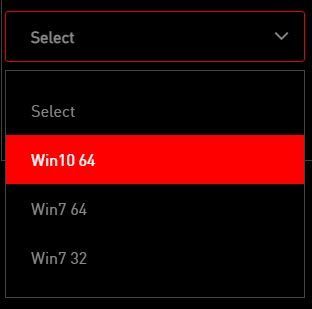
- 各カテゴリを展開し、それに応じてドライバをダウンロードします。
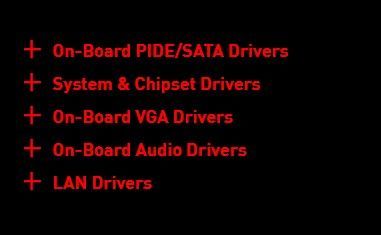
- ダウンロードしたファイルを解凍し、ドライバーインストールアプリケーションを実行します。これを行うには、管理者として実行する必要がある場合があります。一部のドライバでは、デバイスマネージャにインストールする必要があります。
- 完了したら、コンピュータを再起動して変更を有効にします。
オプション2:すべてのMSI X470 GAMING PLUSを自動的に更新します(推奨)
利用可能なアップデートを自分で監視するというアイデアが気に入らない場合は、すべてのMSI X470 GAMINGPLUSドライバーを次のようにアップデートすることをお勧めします。 ドライバーイージー。
Driver Easyはシステムを自動的に認識し、正しいGPUドライバー、オンボードオーディオドライバー、VGAドライバー、チップセットドライバーなどを見つけ、それらを正しくダウンロードしてインストールします。
一部の更新プログラムは最新バージョンのWindowsシステムを対象としているため、次の手順に進む前にWindowsUpdateを実行することをお勧めします。
- Driver Easyを実行し、 今スキャンして ボタン。 Driver Easyはコンピューターをスキャンし、問題のあるドライバーを検出します。
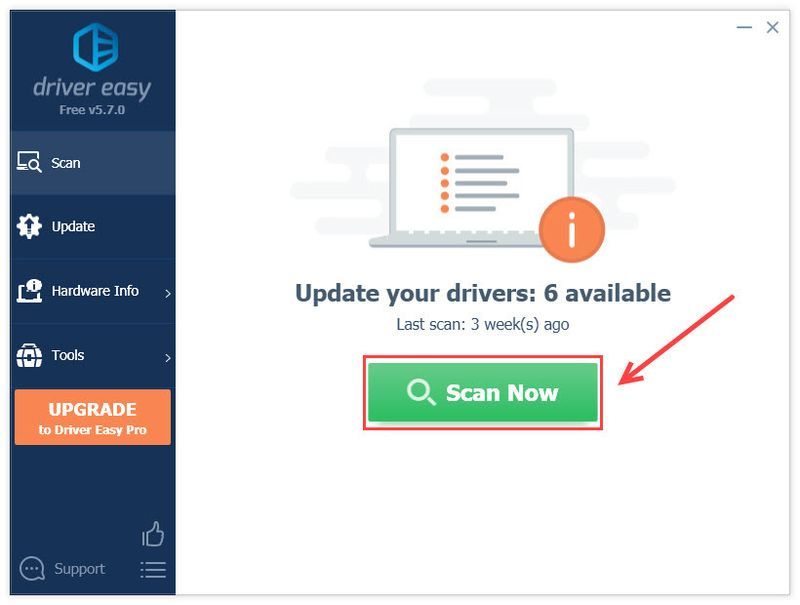
- クリック アップデート フラグが立てられたグラフィックスドライバーの横にあるボタンをクリックして、そのドライバーの正しいバージョンを自動的にダウンロードし、手動でインストールできます(これは無料バージョンで実行できます)。
またはクリック すべて更新 システムに欠落しているか古くなっているすべてのドライバーの正しいバージョンを自動的にダウンロードしてインストールします。 (これには プロバージョン これには、完全なサポートと30日間の返金保証が付いています。クリックするとアップグレードするように求められます すべて更新 。)
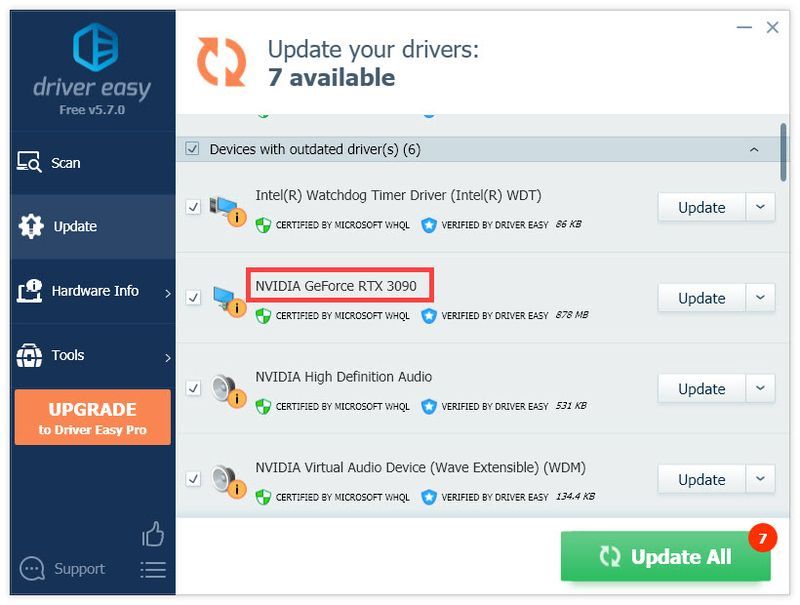
- 変更を完全に有効にするには、コンピューターを再起動します。
- ドライバーの更新
- 運転手
サポートが必要な場合は、お問い合わせください DriverEasyのサポートチーム で support@drivereasy.com 。
それだけです–すべてのMSI X470 GAMINGPLUSドライバーを更新するための2つの異なる方法。ご不明な点やご提案がございましたら、お気軽にお問い合わせください。
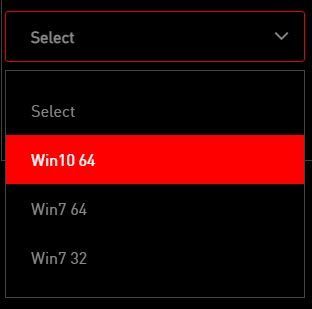
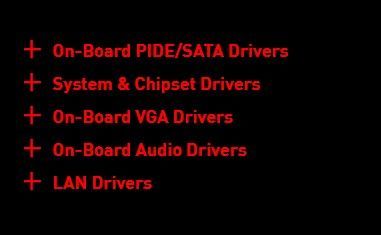
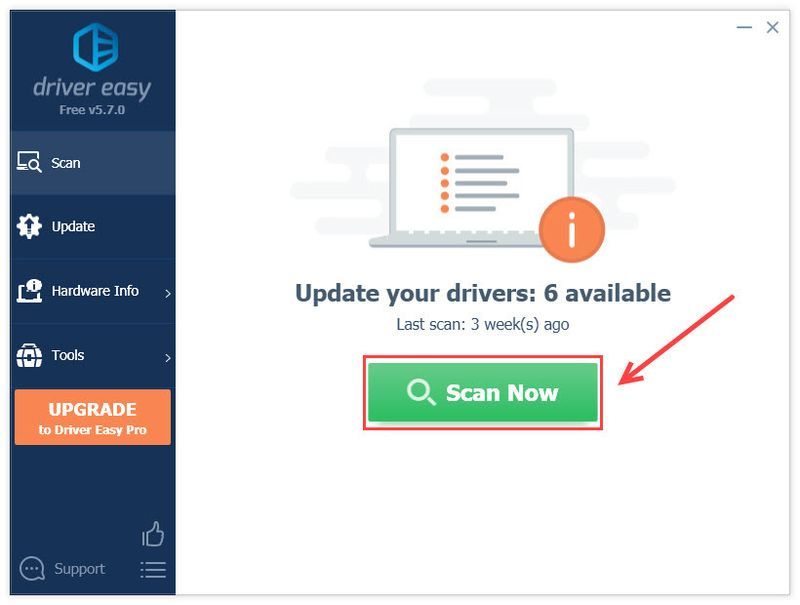
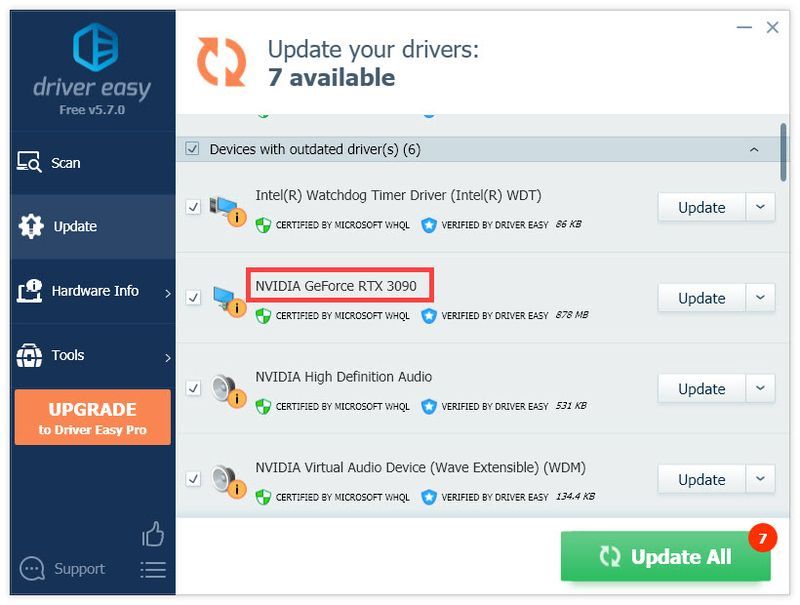
![[2021のヒント] Windows10でBluetoothがペアリングされない問題を修正する方法](https://letmeknow.ch/img/common-errors/80/how-fix-bluetooth-not-pairing-windows-10.jpg)





